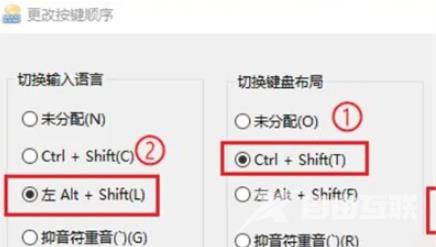在Win10系统中,可以根据个人需求设置输入法,包括选择输入法语言、调整输入法样式以及设置输入法快捷键等。那么,windows10输入法怎么设置?相信这个问题还有很多的小伙伴都还不知
在Win10系统中,可以根据个人需求设置输入法,包括选择输入法语言、调整输入法样式以及设置输入法快捷键等。那么,windows10输入法怎么设置?相信这个问题还有很多的小伙伴都还不知道。今天,自由互联小编在这为大家整理了一下有关于windows10输入法设置的相关资讯,并且,还分享了windows10输入法切换快捷键方法,一起来看看吧。

windows10输入法怎么设置
1、返回到桌面模式,点击窗口键(Win键)。
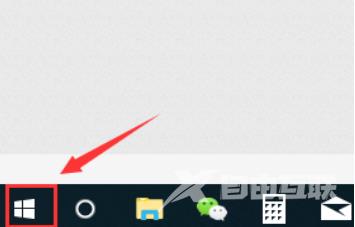
2、在开始菜单中点击左侧边栏的“设置”。
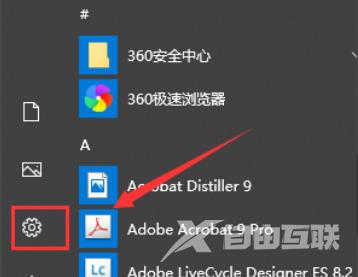
3、进入设置面板后,点击“时间和语言”选项。
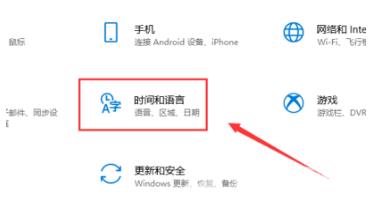
4、在左侧边栏中选择“区域与语言”。
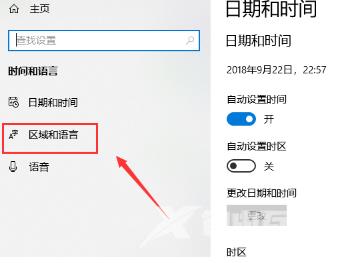
5、在区域与语言界面选择“中文”。
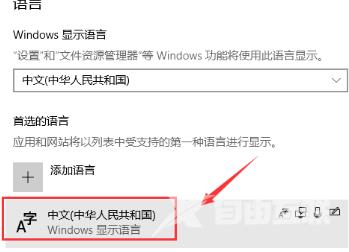
6、在中文选项中点击“选项”按钮。
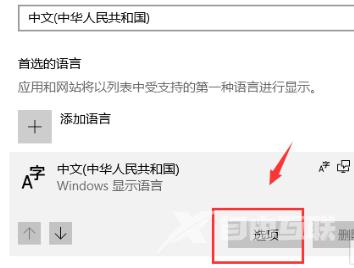
7、在键盘选项下方,可以点击加号来添加输入法,或点击已有输入法进行删除。
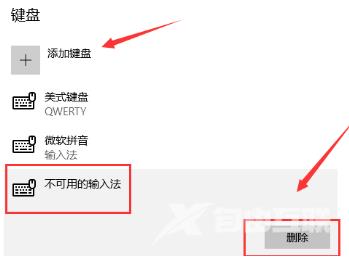
windows10输入法切换快捷键方法分享
1、首先点击【开始】按钮,然后选择【设置】选项。
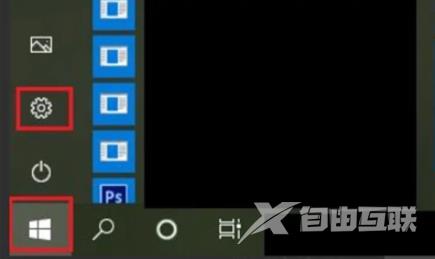
2、在设置页面中,点击【设备】。
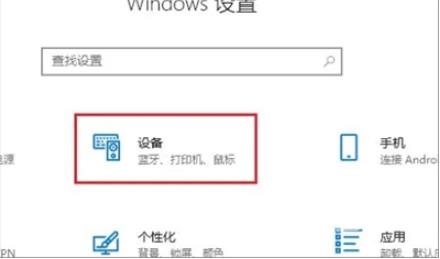
3、在设备页面中,选择【输入】。
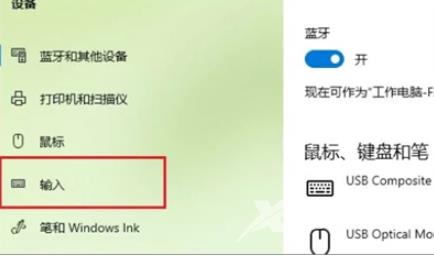
4、在输入页面中,点击【高级键盘设置】。
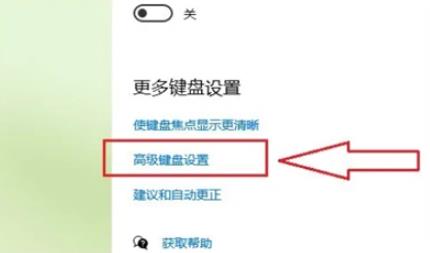
5、接下来,点击【输入语言热键】。
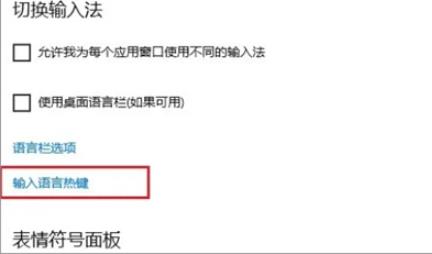
6、选择“在输入语言之间切换”选项。
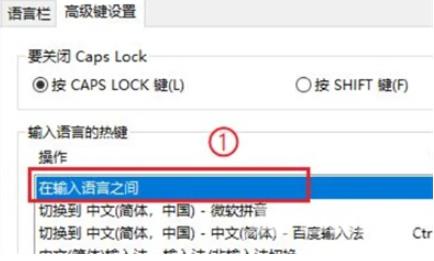
7、点击【更改按键顺序】。
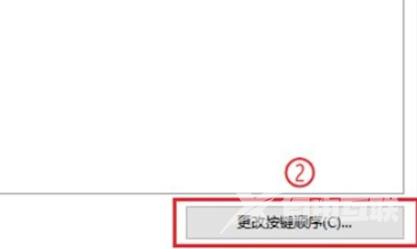
8、最后,设置输入法的快捷键即可。